
Dimulai dengan Windows 10 1809, Microsoft telah mengubah cara menginstal paket administrasi server Remote Server Administration Tools (RSAT). Sebelumnya, setelah setiap peningkatan Windows 10 build (misalnya, dari 1809 ke 1903), Anda harus mengunduh secara manual paket msu dengan versi terbaru dari paket distribusi dengan RSAT dan menginstalnya di komputer Anda, sekarang pesan berikut menggantung di halaman pengunduhan RSAT di situs web Microsoft:
PENTING: Dimulai dengan Pembaruan Windows 10 Oktober 2018, RSAT disertakan sebagai set "Fitur Sesuai Permintaan" pada Windows 10 itu sendiri.Konten:
- RSAT pada Windows 10 sebagai Fitur Sesuai Permintaan (FoD)
- Instal RSAT pada Windows 10 dengan PowerShell
- Kesalahan 0x800f0954 saat menginstal RSAT di Windows 10
- Menginstal RSAT pada Windows 10 Offline
RSAT pada Windows 10 sebagai Fitur Sesuai Permintaan (FoD)
Faktanya adalah, mulai dengan Windows 10 1809 (17763), Anda tidak lagi harus secara manual mengunduh versi terbaru RSAT dari Microsoft. Sekarang paket Alat Administrasi Server Jarak Jauh dibangun ke dalam gambar Windows 10 dan diinstal sebagai opsi terpisah (Fitur Sesuai Permintaan / Fitur berdasarkan Permintaan) Instalasi RSAT dimungkinkan dari aplikasi Parameter.
Distribusi Windows 10 tidak termasuk file instalasi RSAT, untuk menginstalnya, komputer Anda memerlukan akses Internet langsung. Selain itu, Anda tidak dapat menginstal RSAT di edisi Windows 10 Home, hanya versi Profesional dan Perusahaan yang cocok.Untuk menginstal RSAT di Windows 10 1809, buka bagian Pengaturan -> Aplikasi -> Kelola Opsional Fitur -> Tambah a fitur (Pengaturan Windows -> Aplikasi -> Fitur Lanjutan -> Tambah Komponen). Di sini Anda dapat memilih dan menginstal alat yang Anda butuhkan dari paket RSAT.

Alat administrasi berikut tersedia:
- RSAT: Layanan Domain Direktori Aktif dan Alat Layanan Direktori Ringan
- RSAT: Utilitas Administrasi Enkripsi BitLocker Drive
- RSAT: Alat Layanan Sertifikat Direktori Aktif
- RSAT: Alat Server DHCP
- RSAT: Alat Server DNS
- RSAT: Alat Clustering Failover
- RSAT: Alat Layanan File
- RSAT: Alat Manajemen Kebijakan Grup
- RSAT: Klien IP Address Management (IPAM) Client
- RSAT: Pusat Data Menjembatani Alat LLDP
- RSAT: Alat Manajemen Pengontrol Jaringan
- RSAT: Alat Penyeimbang Beban Jaringan
- RSAT: Alat Manajemen Akses Jarak Jauh
- RSAT: Alat Layanan Desktop Jarak Jauh
- RSAT: Server Manager
- RSAT: Alat VM Terlindung
- RSAT: Alat Manajemen Layanan Layanan Migrasi Penyimpanan
- RSAT: Modul Replikasi Penyimpanan untuk Windows PowerShell
- RSAT: Modul Wawasan Sistem untuk Windows PowerShell
- RSAT: Alat Aktivasi Volume
- RSAT: Alat Layanan Pembaruan Server Windows
Instal RSAT pada Windows 10 dengan PowerShell
Anda dapat menginstal komponen administrasi RSAT menggunakan PowerShell. Dalam contoh ini, kami akan menunjukkan cara mengelola komponen RSAT di Windows 10 1903.
Gunakan perintah berikut untuk memeriksa apakah komponen RSAT diinstal pada komputer Anda:
Get-WindowsCapability -Name RSAT * -Online
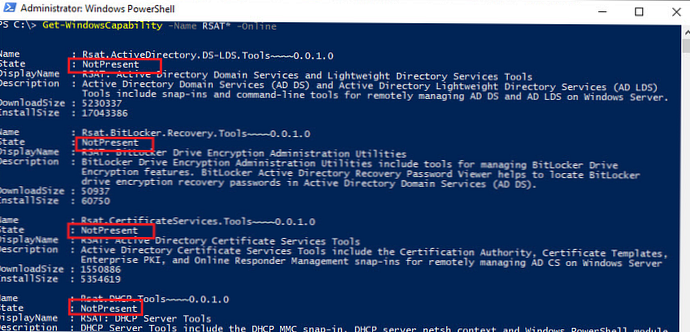
Anda dapat menyajikan status komponen RSAT yang diinstal dalam tabel yang lebih nyaman:
Get-WindowsCapability -Name RSAT * -Online | Select-Object -Property DisplayName, State
Seperti yang Anda lihat, komponen RSAT tidak diinstal (NotPresent).
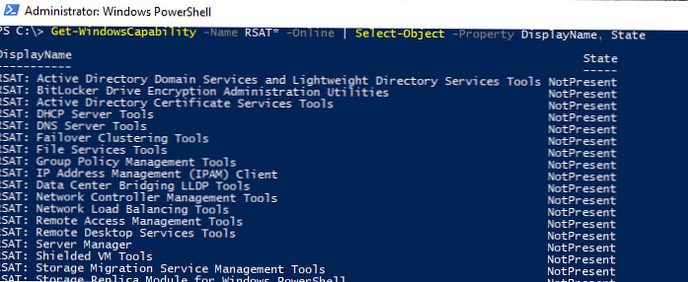
Anda dapat menggunakan cmdlet Add-WindowsCapacity untuk mengatur opsi Windows ini..
Untuk menginstal alat RSAT tertentu, seperti alat manajemen AD (termasuk konsol ADUC dan modul Active Directory untuk Windows Powershell), jalankan perintah:
Add-WindowsCapability -online -Name “Rsat.ActiveDirectory.DS-LDS.Tools ~~~~ 0.0.1.0”
Untuk menginstal konsol manajemen DNS dan modul PowerShell DNSServer, jalankan:
Add-WindowsCapability -online -Name “Rsat.Dns.Tools ~~~~ 0.0.1.0”
Dll.
Add-WindowsCapability -Online -Name Rsat.BitLocker.Recovery.Tools ~~~~ 0.0.1.0
Add-WindowsCapability -Online -Name Rsat.CertificateServices.Tools ~~~~ 0.0.1.0
Add-WindowsCapability -Online -Name Rsat.DHCP.Tools ~~~~ 0.0.1.0
Add-WindowsCapability -Online -Name Rsat.FailoverCluster.Management.Tools ~~~~ 0.0.1.0
Add-WindowsCapability -Online -Name Rsat.FileServices.Tools ~~~~ 0.0.1.0
Add-WindowsCapability -Online -Name Rsat.GroupPolicy.Management.Tools ~~~~ 0.0.1.0
Add-WindowsCapability -Online -Name Rsat.IPAM.Client.Tools ~~~~ 0.0.1.0
Add-WindowsCapability -Online -Name Rsat.LLDP.Tools ~~~~ 0.0.1.0
Add-WindowsCapability -Online -Name Rsat.NetworkController.Tools ~~~~ 0.0.1.0
Add-WindowsCapability -Online -Name Rsat.NetworkLoadBalancing.Tools ~~~~ 0.0.1.0
Add-WindowsCapability -Online -Name Rsat.RemoteAccess.Management.Tools ~~~~ 0.0.1.0
Add-WindowsCapability -Online -Name Rsat.RemoteDesktop.Services.Tools ~~~~ 0.0.1.0
Add-WindowsCapability -Online -Name Rsat.ServerManager.Tools ~~~~ 0.0.1.0
Add-WindowsCapability -Online -Name Rsat.Shielded.VM.Tools ~~~~ 0.0.1.0
Add-WindowsCapability -Online -Name Rsat.StorageMigrationService.Management.Tools ~~~~ 0.0.1.0
Add-WindowsCapability -Online -Name Rsat.StorageReplica.Tools ~~~~ 0.0.1.0
Add-WindowsCapability -Online -Name Rsat.SystemInsights.Management.Tools ~~~~ 0.0.1.0
Add-WindowsCapability -Online -Name Rsat.VolumeActivation.Tools ~~~~ 0.0.1.0
Add-WindowsCapability -Online -Name Rsat.WSUS.Tools ~~~~ 0.0.1.0
Untuk menginstal semua alat RSAT yang tersedia sekaligus, lakukan:
Get-WindowsCapability -Name RSAT * -Online | Tambah-Kemampuan Windows -Online
Untuk menginstal hanya komponen RSAT yang hilang, lakukan:
Dapatkan-Kemampuan Windows -Online |? $ _. Nama-like "* RSAT *" -dan $ _. State -eq "NotPresent" | Tambah-Kemampuan Windows -Online
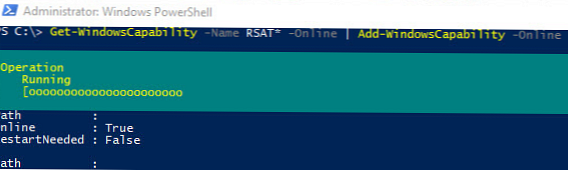
Sekarang pastikan alat RSAT diinstal (status Terpasang);

Setelah itu, alat RSAT yang diinstal akan ditampilkan di panel Kelola Opsional Fitur.
Kesalahan 0x800f0954 saat menginstal RSAT di Windows 10
Jika Anda memiliki akses Internet pada desktop dengan Windows 10, tetapi ketika menginstal RSAT melalui Add-WindowsCapability atau DISM (DISM.exe / Online / tambahkan-kemampuan / CapabilityName:Rsat.ActiveDirectory.DS-LDS.Tools ~~~~0.0 .1.0), Anda melihat kesalahan 0x800f0954, itu berarti komputer Anda dikonfigurasi untuk memperbarui dari server pembaruan WSUS lokal menggunakan kebijakan grup.
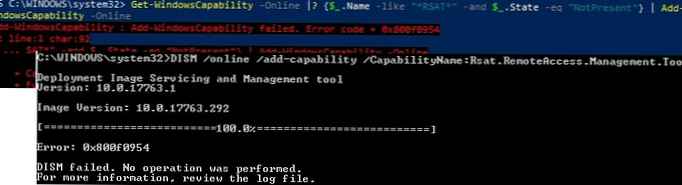
Untuk menginstal komponen RSAT dengan benar di Windows 10 1809+, Anda dapat menonaktifkan pembaruan sementara dari server WSUS dalam registri (HKLM \ SOFTWARE \ Kebijakan \ Microsoft \ Windows \ WindowsUpdate \ AU parameter GunakanWUServer = 0) dan mulai kembali layanan pembaruan.
Anda dapat menggunakan skrip PowerShell berikut:
$ val = Dapatkan-ItemProperty -Path "HKLM: \ SOFTWARE \ Policies \ Microsoft \ Windows \ WindowsUpdate \ AU" -Nama "UseWUServer" | pilih -ExpandProperty UseWUServer
Set-ItemProperty -Path "HKLM: \ SOFTWARE \ Policies \ Microsoft \ Windows \ WindowsUpdate \ AU" -Nama "UseWUServer" -Nilai 0
Restart layanan wuauserv
Get-WindowsCapability -Name RSAT * -Online | Tambah-Kemampuan Windows -Online
Set-ItemProperty -Path "HKLM: \ SOFTWARE \ Policies \ Microsoft \ Windows \ WindowsUpdate \ AU" -Nama "UseWUServer" -Nilai $ val
Restart layanan wuauserv
Atau Anda dapat mengonfigurasi opsi GPO baru yang memungkinkan Anda mengonfigurasi opsi instalasi untuk komponen Windows dan Feature On Demand tambahan (termasuk RSAT).
- Buka editor GPO lokal -
gpedit.msc; - Pergi ke bagian ini Konfigurasi komputer -> Template administratif -> Sistem;
- Aktifkan Kebijakan Tentukan pengaturan untuk pemasangan komponen opsional dan perbaikan komponen, dan aktifkan opsi Unduh konten perbaikan dan fitur opsional langsung dari Pembaruan Windows daripada Layanan Pembaruan Server Windows (WSUS) (Unduh konten pemulihan dan komponen tambahan langsung dari Pembaruan Windows daripada menggunakan WSUS);

- Simpan perubahan dan perbarui pengaturan kebijakan (
gpupdate / force).
Menginstal RSAT melalui PowerShell atau Dism sekarang seharusnya berfungsi tanpa kesalahan.
Menginstal RSAT pada Windows 10 Offline
Jika Anda menemukan kesalahan Tambah-WindowsKemampuan gagal saat menginstal RSAT. Kode kesalahan = 0x800f0954, atau dalam daftar komponen opsional Anda tidak melihat RSAT (Tidak ada komponen untuk dipasang), kemungkinan besar komputer Anda dikonfigurasi untuk menerima pembaruan dari server SUP WSUS / SCCM internal.

Pertimbangkan cara menginstal RSAT di Windows 10 1903 offline (jaringan perusahaan tanpa akses langsung ke Internet).
Untuk pemasangan offline RSAT, Anda perlu mengunduh gambar ISO disk FoD untuk versi Windows 10 Anda dari akun pribadi Anda di situs lisensi Microsoft - Pusat Layanan Lisensi Volume (VLSC). Gambar disebut sesuatu seperti ini: Fitur Windows 10 on Demand, versi 1903.
Misalnya, untuk Windows 10 1903 x64 Anda perlu mengunduh gambar SW_DVD9_NTRL_Win_10_1903_64Bit_MultiLang_FOD_.ISO (sekitar 5 GB). Buka zip gambar ke folder jaringan. Anda akan mendapatkan banyak file * .cab.
Sekarang, untuk menginstal komponen RSAT pada desktop Windows 10, Anda perlu menentukan path ke direktori jaringan ini dengan FoD. Sebagai contoh:
Add-WindowsCapability -Online -Name Rsat.ActiveDirectory.DS-LDS.Tools ~~~~ 0.0.1.0 -LimitAccess -Sumber \\ msk-fs01 \ Distr \ Windows-FOD \ Win101903x64 \

Anda juga dapat menentukan jalur ke direktori dengan komponen FoD menggunakan kebijakan grup yang dibahas di atas. Untuk ini di feri Alternatif sumber file jalan perlu menentukan jalur direktori UNC.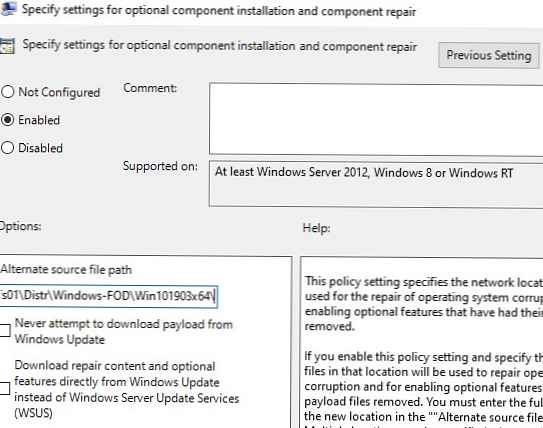
Atau Anda dapat mengatur parameter ini melalui registri sebagai kebijakan terpisah dengan menentukan jalur direktori di parameter LocalSourcePath (ketik REG_Expand_SZ) di cabang registri Hklm\ PERANGKAT LUNAK\ Microsoft\ Windows\ Versi Saat Ini\ Kebijakan\ Servis.
Setelah itu, pengguna akan dapat menginstal komponen RSAT secara independen melalui antarmuka grafis untuk menambahkan komponen Windows 10.












